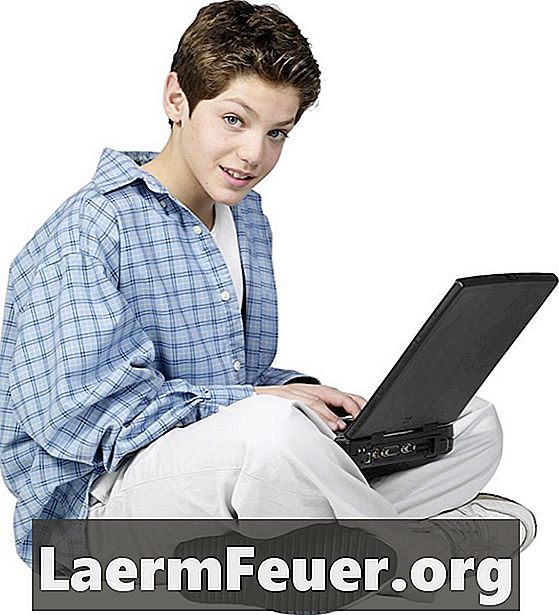
Inhalt
"Die Sims 3" ist ein Computerspiel, in dem Spieler Charaktere, sogenannte Sims, erstellen und jeden Aspekt ihres Lebens steuern können, einschließlich der Städte, in denen sie leben. Wenn die Spieler mit den Fertighäusern nicht zufrieden sind, können sie im "Buy-Modus" eigene bauen. Häuser können auf einem Fundament gebaut werden, aber bestimmte Gegenstände wie ein Auto sollten ebenerdig aufgestellt werden. Dazu ist es erforderlich, das Wandfundament mit dem Code "ConstrainFloorElevation False" an ein separates Gebäude anzuschließen.
Anweisungen

-
Öffne das Spiel "Die Sims 3" und gehe zu "Build Mode" und dann "Foundation". Ziehen Sie die Maus über den Boden, um das Fundament zu legen.
-
Drücken Sie gleichzeitig "Strg", "Shift" und "C" und geben Sie den Code "ConstrainFloorElevation False" ein. Navigieren Sie zurück zum "Erstellungsmodus" und wählen Sie das Werkzeug "Wand" aus. Bauen Sie die Wände neben dem Fundament. Sie werden automatisch verbunden, einer davon ist jedoch höher als der andere.
-
Klicken Sie auf das Werkzeug "Ebene" und ziehen Sie es auf beiden Seiten des Gebäudes und des Mauerfundaments. Dies führt dazu, dass die Fundamentwände abnehmen und das Fundamentniveau erreichen.
-
Wählen Sie "Wände" und platzieren Sie neue um das Gebäude. Die Wände werden jetzt mit allem bündig sein; Sie können einen Port jedoch möglicherweise nicht richtig platzieren. Beheben Sie dies, indem Sie beide Abschnitte der Wand mit dem Hammer löschen und dann mit dem Werkzeug "Wand" eine neue Wand hinzufügen. Dadurch wird ein Teil des Gebäudes höher als der Rest.
-
Reparieren Sie die Höhe des Gebäudes, indem Sie das Werkzeug "Ebene" erneut auswählen und es gegen das Teil ziehen, das angepasst werden muss. Die Wände werden jetzt eben sein.
-
Drücken Sie gleichzeitig "Strg", "Shift" und "C" und geben Sie den Code "ConstrainFloorElevation True" ein. Navigieren Sie zurück zum "Erstellungsmodus" und wählen Sie die Leiter aus, die Sie mit dem Gebäudefundament verbinden möchten.
-
Navigieren Sie zurück zum "Build Mode" und wählen Sie "Ports". Stelle die Tür vor die Treppe, damit dein Sim eintreten kann. Sie haben jetzt ein funktionales Wandfundament an der Konstruktion befestigt.